Microsoft revela como sua próxima atualização vai acelerar o Windows 11
Com o novo modo Eficiência, o Windows vai passar a priorizar as tarefas em primeiro planoBy - Luiz Nogueira, 23 fevereiro 2022 às 12:57

Se você utiliza qualquer versão do Windows, o sistema costuma contar com vários processos sendo feitos em segundo plano. Para melhorar sua performance, é possível finalizar alguns deles manualmente.
Agora, com a chegada da versão 22557 do Windows 11, a Microsoft quer implementar uma funcionalidade em que os usuários podem limitar a “alocações de recursos por processo” em cada aplicativo.
Ao contrário do recurso “Finalizar Tarefa” para encerrar o que estiver em segundo plano, o novo modo eficiência acelera os processos gerais e minimiza a interferência dos apps em segundo plano nas tarefas principais.
Ao abrir o gerenciador de tarefas, é possível ativar o modo Eficiência ao clicar com o botão direito sobre algum software em execução.
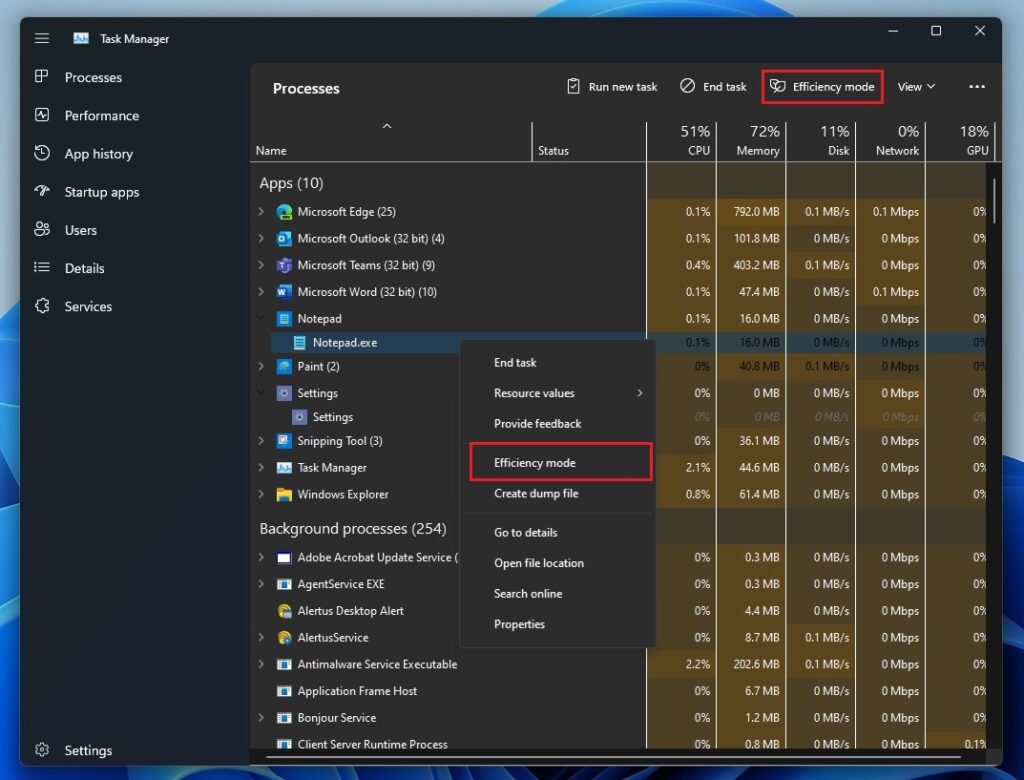
Imagem: Divulgação
Segundo a Microsoft, o que a novidade faz é atribuir prioridades para as tarefas em execução – sendo zero a mais baixa e 31 a prioridade mais alta. Com isso, as tarefas que entram no modo de eficiência são “controladas” – principalmente aquelas que usam muito processador.
Quando o usuário define vários processos para consumir menos recursos, consequentemente, o Windows vai alocar automaticamente mais potência para processos com prioridade mais alta.
Modo Eficiência e suas implicações no Windows
Como parte do processo do modo Eficiência, o EcoQoS é ativado. Em resumo, a funcionalidade, que foi introduzida pela primeira vez em 2021, permite que desenvolvedores consigam otimizar seus aplicativos para reduzir o consumo de energia.
Com essa ferramenta também ativada, a vida útil da bateria do equipamento é melhorada. Além disso, o dispositivo precisa fazer menos esforço para funcionar.
Quando o modo Eficiência é ativado, o Gerenciador de Tarefas também aciona o EcoQoS para garantir que o processo vai ser executado da maneira mais eficiente em termos de energia.
Via: Windows Latest






Comentários